Mozilla Thunderbirdの設定
1.アカウントの作成
アカウントの作成を行いましょう。
-
初めてアカウントを作成する場合は、ホーム画面に表示されている「メール」を選びます。
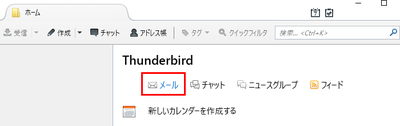
他のアカウントが作成されている場合は、「アカウント」の「新しいアカウント作成」から「メール」を選んでください。
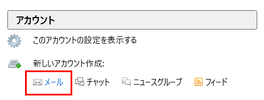
- 設定方法の確認画面が開いたら、「メールアカウントを設定する」を選びます。
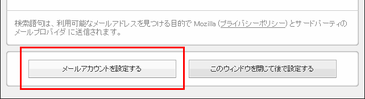
2.メールアカウントの設定
「メールアカウントの設定」ウィザードが始まります。
-
あなたのお名前、メールアドレス、メールを送受信する時のパスワードを入力してください。
例)ユーザ情報
あなたのお名前 ABA User メールアドレス aba_user@aba.ne.jp パスワード ********(伏せ字になります) 備考 ・メールアドレスを半角で入力します。
・パスワードは大文字と小文字の判別をしますので、
書類にしたがって入力してください。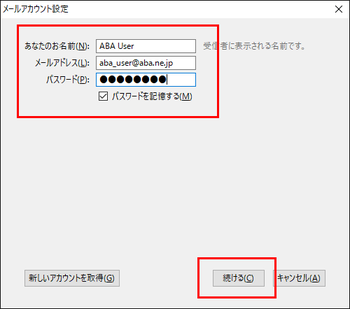
パスワードを保存させたい場合は「パスワードを記憶する」にチェックを入れます。
入力が終わったら、「続ける」ボタンを押します。
- メールサーバの検索が始まりますが、ここではサーバの設定を「手動設定」で行います。
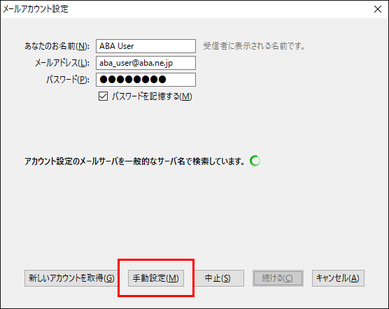
-
メールサーバの設定を行います。次の内容を入力・選択してください。
※受信サーバの設定
※送信サーバの設定受信サーバ (プロトコル) POP3 サーバのホスト名 mail.aba.ne.jp ポート番号 110 SSL 接続の保護なし 認証方式 通常のパスワード認証 備考 ・サーバのホスト名を半角で入力します。
※POP・SMTPアカウントの設定送信サーバ (プロトコル) SMTP サーバのホスト名 mail.aba.ne.jp ポート番号 587 SSL 接続の保護なし 認証方式 通常のパスワード認証 備考 ・メール送信時の認証方法が「POP before SMTP方式」から「SMTP認証」に変わりました。メールの送信を行う時にもアカウントの登録が必要となります。
・OP25B対策のため、SMTPのポート番号は「587」に設定してください。
ユーザ名 受信サーバ aba_user 送信サーバ 備考 受信サーバ、送信サーバの両方にアカウント名(メールアドレスの@より前の部分)を入力してください。 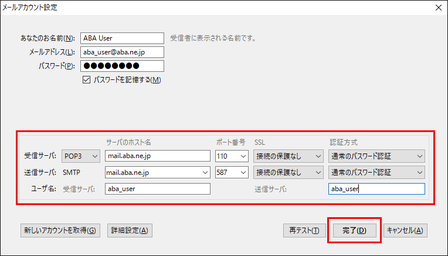
入力が終わったら、「完了」ボタンを押します。
- SSLの保護がない(暗号化されていない)ため警告が表示されますが、チェックを入れて「完了」ボタンを押します。
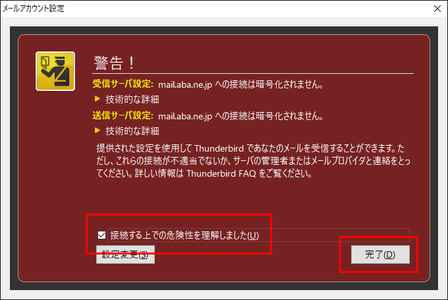
-
アカウント・パスワード及びサーバの設定情報などに間違いが無ければ、入力した設定情報が保存され、ホーム画面に表示されます。
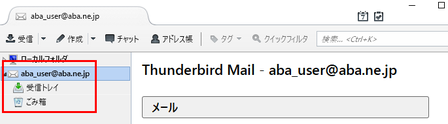
「メールアカウントの設定」はこれで完了です。
次のステップに進みましょう。
3.アカウントの詳細設定
アカウントの詳細設定を行います。
-
上記手順によって保存された設定情報の部分を右クリックします。
ポップアップウィンドウが表示されますので、そのまま「設定」を選んでください。
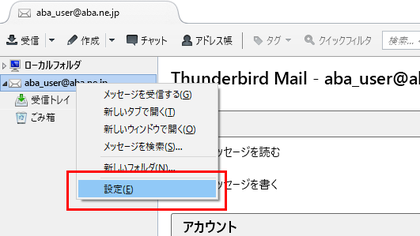
「アカウント設定」画面が開きます。
- メールサーバに受信したメールを残したく無い場合は、「サーバ設定」の「ダウンロード後もサーバにメッセージを残す」のチェックを外し、「OK」ボタンを押します。
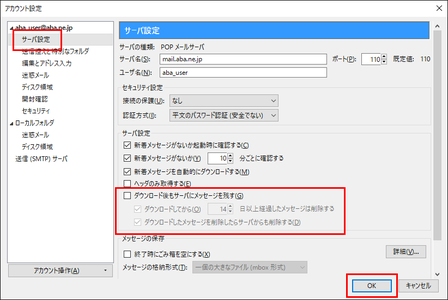
受信後もメッセージを残したい場合は、この項目にチェックを入れてください。
ただし、使用することができるディスク容量には制限(標準は50MB)があり、この制限を越えてしまうと新しいメールが届かなくなります。
ディスク容量の制限を越えてしまう前に、サーバに残しているメールの削除をしてください。
-
HTMLメールの送信を避けるために、「編集とアドレス入力」の「HTML形式でメッセージを編集する」のチェックを外し、「OK」ボタンを押します。
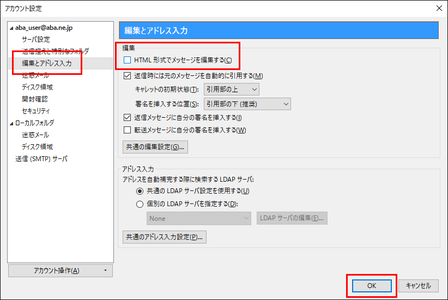
-
複数のアカウントが登録されている場合、送信(SMTP)サーバの情報も複数登録されていることがあります。
「送信(SMTP)サーバ」の設定で「mail.aba.ne.jp」が「既定」になっていることを確認してください。
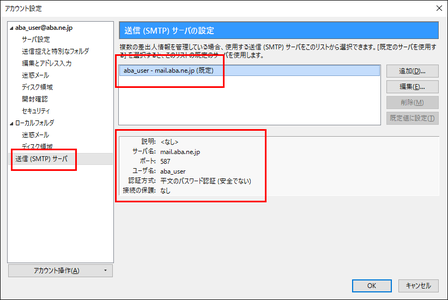
以上で、Mozilla Thunderbirdの主要な設定は終わりです。